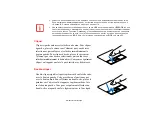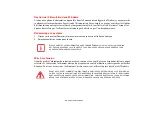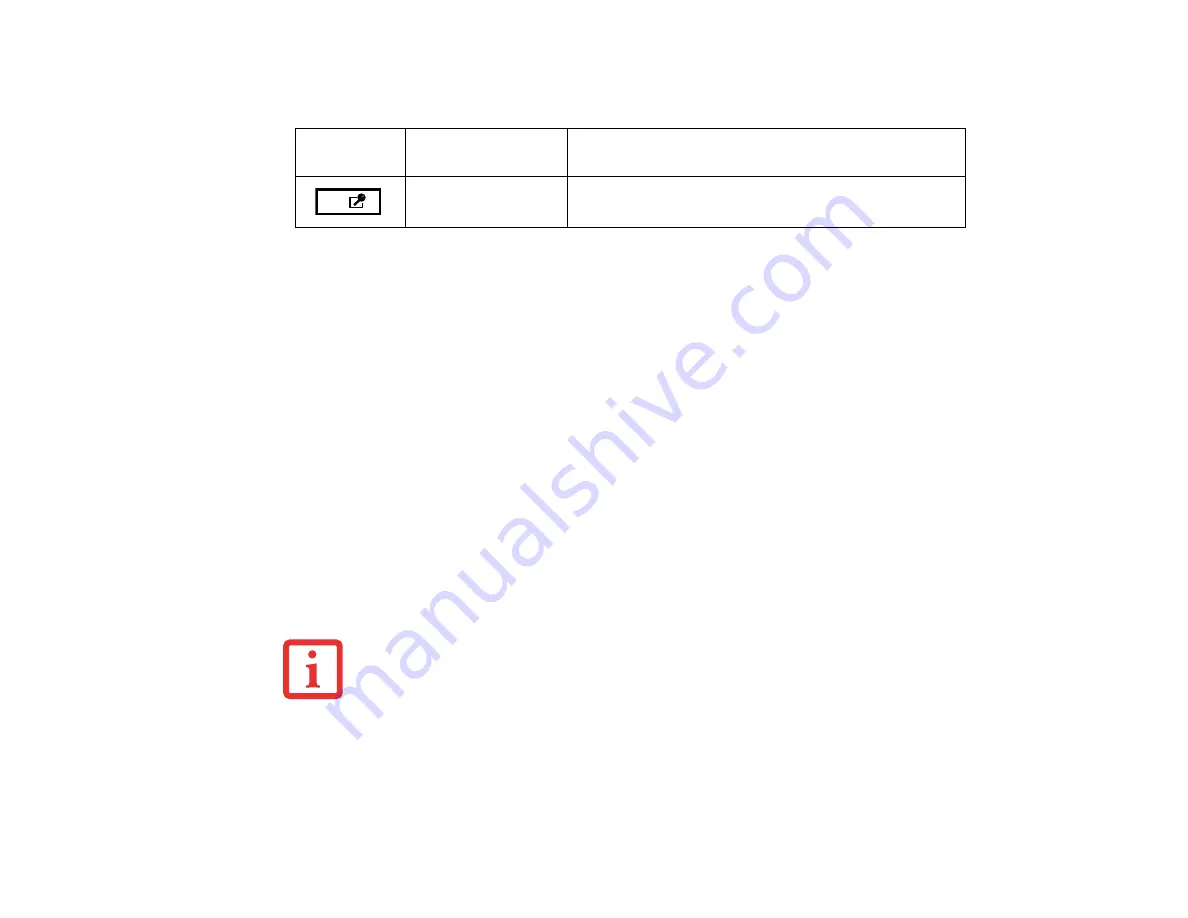
44
- Tableau de sécurité et d’applications LIFEBOOK
Pour changer l’application associée à un bouton, cliquez sur l’onglet correspondant au bouton à reconfigurer
– par exemple Soutien. Cliquez sur
Enregistrement de l’application
… à partir du menu Démarrer,
cliquez sur l’application voulue dans la liste, puis sur [Suivant]. Dans la fenêtre qui suit, vous pouvez
demander au système d’émettre un son quand le programme sélectionné démarre. Cliquez sur [Suivant]
puis sur [Terminer]. Le bouton est dorénavant configuré pour lancer la nouvelle application.
Quand vous en aurez terminé avec la configuration du tableau d’applications, cliquez sur [OK] pour que
les nouveaux paramètres prennent effet. Vous pouvez reconfigurer votre tableau d’applications LIFEBOOK
aussi souvent que vous le désirez.
Activation et désactivation du tableau d’applications du LIFEBOOK
Pour désactiver le tableau d’applications LIFEBOOK, exécutez les opérations simples suivantes.
Cliquez sur [Démarrer].
3
Cliquez sur
Tous les programmes
.
4
puis sur
Tableau d’applications LIFEBOOK
.
5
Cliquez alors sur
Arrêter le tableau d’applications
.
Pour le réactivez, exécutez la même procédure, sauf qu’à l’étape 4 vous devez plutôt cliquer sur
Redémarrer le tableau d’applications
.
Bouton 4 / Verrouiller
cet ordinateur
Ce bouton permet de verrouiller automatiquement
votre ordinateur.
L’
UTILITAIRE
T
ABLEAU
D
’
APPLICATIONS
LIFEBOOK
EST
ACTIVÉ
À
CHAQUE
DÉMARRAGE
DE
W
INDOWS
,
MÊME
SI
VOUS
L
’
AVEZ
DÉSACTIVÉ
AVANT
L
’
ARRÊT
DU
SYSTÈME
.
Étiquette
du bouton
Nom du bouton
Action par défaut
4
.